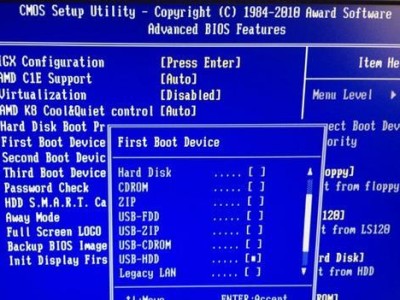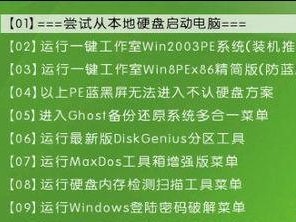安装操作系统是使用计算机的第一步,本文将为大家详细介绍如何在联想电脑上安装Win7系统。无论您是新手还是有一定经验的用户,本文都将为您提供清晰的指导,帮助您轻松完成系统安装。

文章目录:
1.准备工作:备份重要数据

在开始安装之前,务必备份您电脑中的重要数据。虽然系统安装过程中会有保留选项,但为了避免意外情况,建议提前将重要文件复制到外部存储设备中。
2.下载Win7系统镜像
在官方网站上下载Win7系统镜像文件。确保选择适用于您计算机的版本,并确保文件完整无误。

3.制作启动盘
使用专业的制作启动盘工具,将下载好的Win7系统镜像文件制作成启动盘。将启动盘插想电脑的USB接口。
4.进入BIOS设置
重启电脑,在开机过程中按下相应的键进入BIOS设置界面。根据您的联想电脑型号,可以是F2、F12、Del键等。
5.修改启动顺序
在BIOS设置界面中,找到启动选项,并将USB设备排在硬盘之前。保存设置并退出。
6.开始安装
重新启动电脑,系统将从您制作的启动盘启动。按照屏幕上的指示,选择语言、时区等设置,然后点击“安装”。
7.授权协议
阅读Win7系统的授权协议,并勾选同意。点击下一步继续安装。
8.选择安装类型
选择“自定义(高级)”安装类型,这样可以对分区进行自定义设置。如果之前的系统已经损坏,选择“新建”分区。
9.分区设置
对磁盘进行分区,并选择一个分区来安装系统。如果需要更多分区,可以点击“新建”。
10.格式化磁盘
选择一个分区后,点击“格式化”,系统将会清除该分区中的所有数据。请确保备份好重要数据。
11.安装系统
选择一个已格式化的分区,点击“下一步”开始系统安装过程。系统将自动进行文件复制、安装和配置。
12.自动重启
安装完成后,系统会自动重启。此时请不要拔掉启动盘,让系统从启动盘重新启动。
13.完善系统设置
根据屏幕上的提示,设置用户名、密码、电脑名称等个人偏好。
14.安装驱动程序
使用联想提供的驱动光盘或从官网下载最新驱动程序,安装适配您电脑硬件的驱动程序。
15.更新系统与软件
通过WindowsUpdate功能和官方网站,更新操作系统和安装所需的软件,以确保最新的安全性和兼容性。
通过本文的详细步骤,您应该能够轻松地在联想电脑上安装Win7系统。请务必遵循每个步骤,并在操作前备份重要数据。希望本文对您有所帮助,祝您安装成功!